תרשים פיזור ב-Power BI הוא תרשים המציג את נקודות הנתונים לאורך צירים אופקיים (x) ואנכיים (y) כדי להראות את הקשר בין שני ערכים מספריים. לפיכך, לחלקות פיזור יש תמיד שני צירי ערך להצגת קבוצה אחת של נתונים מספריים לאורך ציר אופקי וקבוצה נוספת של ערכים מספריים לאורך ציר אנכי.
בכל פעם שהנתונים משני הצירים מצטלבים, Power BI יוצר ומציג נקודת נתונים. נקודות נתונים אלו יכולות להציג התפלגות שווה או לא אחידה על פני הגישה האופקית. חוץ מזה, יש לך את הנוחות להגדיר את מספר נקודות הנתונים בדוח שלך לעד 10,000. ניתוח נקודות אלה יעזור לך לקבוע את הקשרים בדוח או בנתונים שלך.
מאמר זה בוחן את סוגי עלילות הפיזור וכן כיצד ליצור עלילות פיזור לניתוח ולמצגות שלך.
סוג של עלילות פיזור
יש לציין, עלילות פיזור מגיעות בשלוש קטגוריות עיקריות. הם עשויים לבוא בצורה של תרשימי פיזור, תרשימי בועות ותרשימי עלילת נקודות. ההבדל בין שלוש הצורות הללו של תרשימי נתונים הם כדלקמן:
תרשימי פיזור
תרשימי פיזור מציגים את נקודות הנתונים הבודדות כנקודות על רשת דו-ממדית. הם משמשים להצגת הקשר בין שני משתנים מספריים, כאשר משתנה אחד על ציר ה-x ומשתנה אחר על ציר ה-y. תמצאו אותם הכי ישימים בניתוח מתאם, זיהוי חריגים וניתוח אשכולות.
תרשימי בועות
תרשימי בועות הם הרחבה של תרשימי פיזור שבהם מימד נוסף של נתונים מיוצג באמצעות גודל הבועות. בנוסף למשתנים בציר x ו-y, הגודל של כל בועה מייצג משתנה מספרי שלישי. אתה יכול להשתמש בסוגים אלה של חלקות פיזור להשוואת נתונים עם שלושה משתנים, ניתוח רב משתנים וניתוח תיק עבודות.
תרשימי עלילת נתונים
לבסוף, ישנם תרשימי עלילת נתונים שהם אידיאליים בהצגת התפלגות של משתנה מספרי בודד לאורך ציר בודד. כל נקודת נתונים מיוצגת כנקודה, והנקודות מוערמות בצורה אנכית כדי לציין תדירות או צפיפות. הם שימושיים בהדמיית הפצה, השוואת קבוצות מרובות ומראים כיצד ההפצה יכולה להשתנות לאורך זמן.
כיצד ליצור את עלילות הפיזור של Power BI
עם העקרונות הבסיסיים סביב סוגי עלילות הפיזור של Power BI, בואו נעבור כעת על המדריך שלב אחר שלב של יצירה ושימוש במזימות פיזור.
שלב 1: פתח את שולחן העבודה של Power BI וטען את הנתונים
ראשית, פתח את שולחן העבודה של Power BI במחשב שלך וטען את הנתונים שמהם אתה מתכוון ליצור עלילת פיזור. אתה יכול לטעון דוח על ידי לחיצה על הכרטיסייה 'קבל נתונים' ברצועת 'בית' של שולחן העבודה של Power BI שלך.

שלב 2: הוסף חזותית של עלילת פיזור
המשך לחלונית 'ויזואליזציות' בקצה הימני של שולחן העבודה של Power BI ומצא את הסמל של תוכנית הפיזור. לאחר מכן, לחץ עליו. דוח לא מאוכלס יופיע בחלונית 'דוחות' כפי שמוצג באיור הבא:
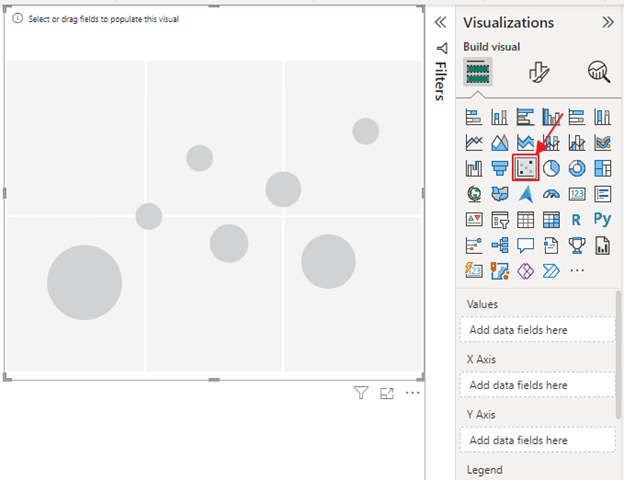
שלב 3: הגדר את עלילת הפיזור
כעת תוכל להגדיר את תרשים הפיזור על ידי גרירה ושחרור של מערכי הנתונים המספריים על הצירים האופקיים והאנכיים. לדוגמה, באמצעות נתוני הכספים שלנו, נוכל ליצור מגרש פיזור המציג את 'סכום המכירות וסכום הרווח לפי חודש'. זה מרמז שאנו גוררים את רכיב ה'חודש' לקטע 'ערכים', את 'סכום המכירות' ל'ציר ה-X' ו'סכום הרווח' ל'ציר ה-Y'. תופיע עלילת פיזור, המציגה מידע זה על סמך הנתונים שלנו כפי שמוצג להלן:
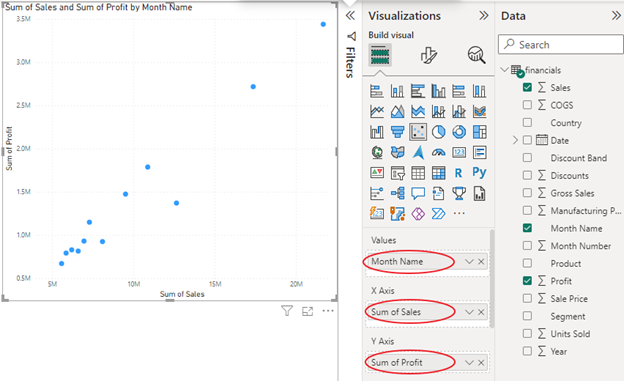
שלב 4: עיצוב והתאמה אישית של עלילת הפיזור
אתה יכול לעצב ולהתאים אישית את חלקת הפיזור שלך על ידי גרירה ושחרור של ממד אחר לתוך התרשים. אפשר גם לשנות את גודל הבועות או הצבעים של הבועות או הנקודות שלך. חלוניות 'פורמט וניתוח' יכולות גם לעזור לך להוסיף התאמה אישית נוספת, כגון הכללת סוגים שונים של קווים כמו קווי יחס, קווים מקסימליים/מינימליים, קווים חציוניים/ממוצעים, בין היתר.
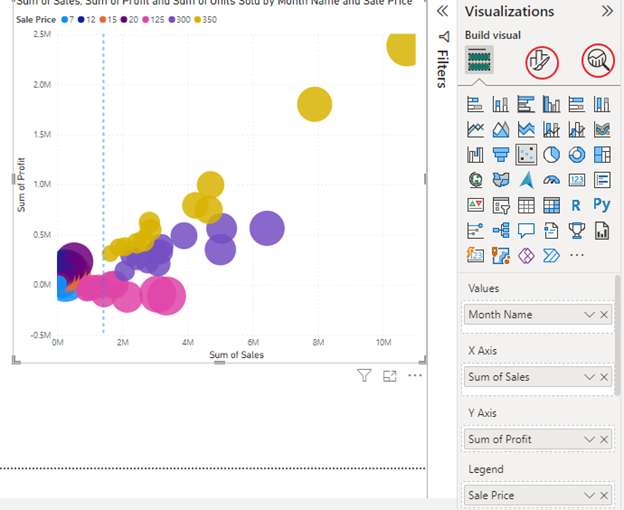
סיכום
השלבים המסופקים יעזרו לך ליצור ולהתאים אישית תוכנית פיזור של Power BI כדי להציג את נקודות הנתונים והממדים הרצויים. לאחר מכן תוכל להשתמש בו כדי לפזר את העלילה ב-Power BI כדי להמחיש את הקשר בין שני משתנים מספריים בנתונים שלך.